
Synchroniser l’heure dans un domaine windows
Ce tutoriel permet de régler les problèmes de synchronisation d’heure dans un domaine Windows.
En effet, les serveurs contrôleur de domaine peuvent avoir un décalage en minutes qui se répercutent sur tout le parc informatique.
Si vous êtes un admin système tout le temps en retard au bureau, passez votre chemin….ce tuto ne vous aidera pas.
Vous pouvez également utiliser ce tutoriel pour vos ordinateurs personnels cependant les outils par défaut de votre système devraient être capable de bien gérer la synchronisation.
Note : Nous allons utiliser l’outil w32tm.exe pour configurer les paramètres du service de temps Windows. Vous pouvez utiliser w32tm.exe pour configurer, surveiller ou diagnostiquer le service de temps. Si vous souhaitez connaitre tous les paramètres de la syntaxe, suivez le lien : docs.microsoft.com.
Configuration de la synchronisation
Connectez-vous à votre PDC (Primary Domain Controller).
En cas de doute, lancez un netdom query fsmo sur un serveur du domaine afin de savoir lequel est contrôleur de domaine principal puis connectez-vous dessus.
1. Lancez l’invite de commande (cmd) puis stoppez le service de temps :
net stop w32time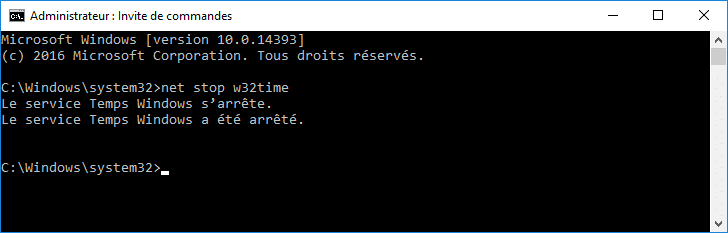
2. Ajoutez un nouveau serveur Ntp à votre configuration de temps
w32tm /config /syncfromflags:manual /manualpeerlist:"0.ca.pool.ntp.org"
3. Définissez si ce serveur Ntp est fiable :
w32tm /config /reliable:yes4. Redémarrez le service de temps :
net start w32time5. Forcez la synchronisation du serveur :
w32tm /resync /force6. Vérifiez que le serveur est bien synchronisé :
w32tm /query /statusLes ordinateurs du parc informatique devraient synchroniser la bonne heure.
Si vous n’avez toujours pas de synchronisation au niveau des ordinateurs, vous pouvez forcer une synchronisation sur chaque avec les droits d’administrateurs :
w32tm /resync /nowaitVous pouvez également diagnostiquer votre problème en utilisant la commande :
w32tm /dumpreg /subkey:parameters- Disabled
Le service n’a pas démarré. - NoSync
Le client ne synchronise pas l’heure. - NTP
Le client synchronise l’heure à partir d’une source de temps externe. Examinez les valeurs de la ligne NtpServer dans la sortie pour voir le nom du ou des serveurs que le client utilise pour la synchronisation de l’heure. - NT5DS
Le client est configuré pour utiliser la hiérarchie de domaine pour sa synchronisation temporelle. - AllSync
Le client synchronise l’heure à partir de n’importe quelle source de temps disponible, y compris la hiérarchie de domaine et les sources de temps externes.
Vous pouvez trouver les paramètres dans ce chemin du registre : HKEY_LOCAL_MACHINESYSTEMCurrentControlSetServicesW32TimeParameters











